[ExpertWiFi] Como configurar o router ASUS ExpertWiFi através da aplicação ASUS ExpertWiFi? (QIS, Quick Internet Setup)
O ExpertWiFi oferece uma rede rápida, segura e escalável com características ricas adaptadas para pequenas e médias empresas, incluindo empresas, hotéis e muito mais. Torna a rede empresarial fácil de configurar sempre que quiser, onde quer que vá, e fornece uma gestão de funções completa para uma linha de produtos completa com o sistema mesh, router, ponto de acesso e switch à medida que o seu negócio se expande.
Pode configurar o seu router ASUS ExpertWiFi com ou sem fios.
Este artigo descreve como configurar o router ASUS ExpertWiFi para se ligar à Internet através da aplicação ExpertWiFi.
Se quiser configurar o router ExpertWiFi através de um browser, consulte [ExpertWiFi] Como usar o QIS (Quick Internet Setup) para configurar o router ExpertWiFi? (Web GUI).
Antes de usar o ExpertWiFi App, configure primeiro o roteador ExpertWiFi.
Nota: Modelos diferentes têm especificações diferentes, por favor consulte o ASUS Download Center para descarregar o manual do utilizador do produto para verificar as especificações.
- Conecte o cabo RJ45 fornecido pelo seu provedor de serviços de Internet (ISP) do modem à porta WAN do router ExpertWiFi.
- Insira o adaptador AC do seu router ExpertWiFi na porta DC-IN e ligue-o a uma tomada eléctrica.

- Depois de ligar à fonte de alimentação, lembre-se de premir o interrutor Power para ligar o router ExpertWiFi.

Introdução
- Instalar a aplicação ASUS ExpertWiFi
- Processo de configuração com o telemóvel Android
- Processo de configuração com o iPhone
Instalar a aplicação ASUS ExpertWiFi
Primeiro, vá ao Google Play ou à App Store do iOS e procure por ASUS ExpertWiFi, ou use o seu telefone para ler o código QR para descarregar a aplicação.
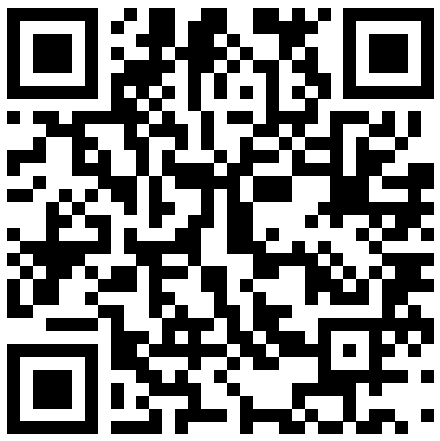
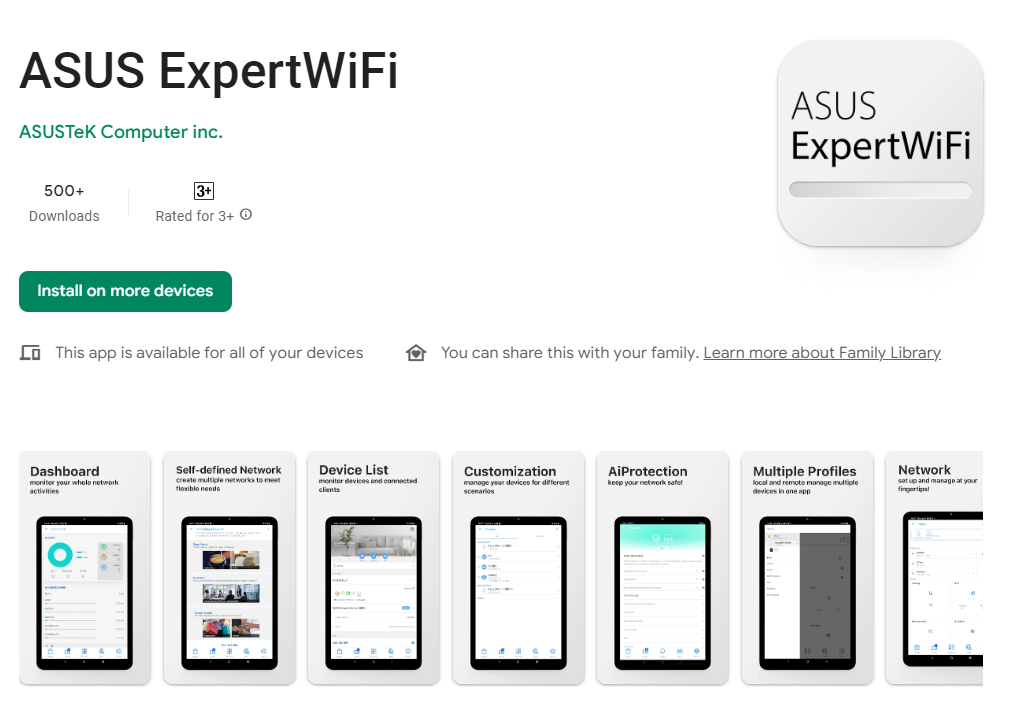
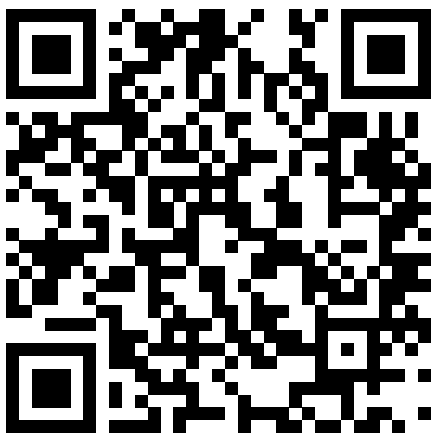

Processo de configuração com o telemóvel Android
Antes de usar o ExpertWiFi App, configure primeiro o router ExpertWiFi. Para saber como configurar, consulte aqui.
1. Conecte-se ao nome de rede padrão do roteador ExpertWiFi (SSID)
Nome da rede (SSID): ASUS_XX_model
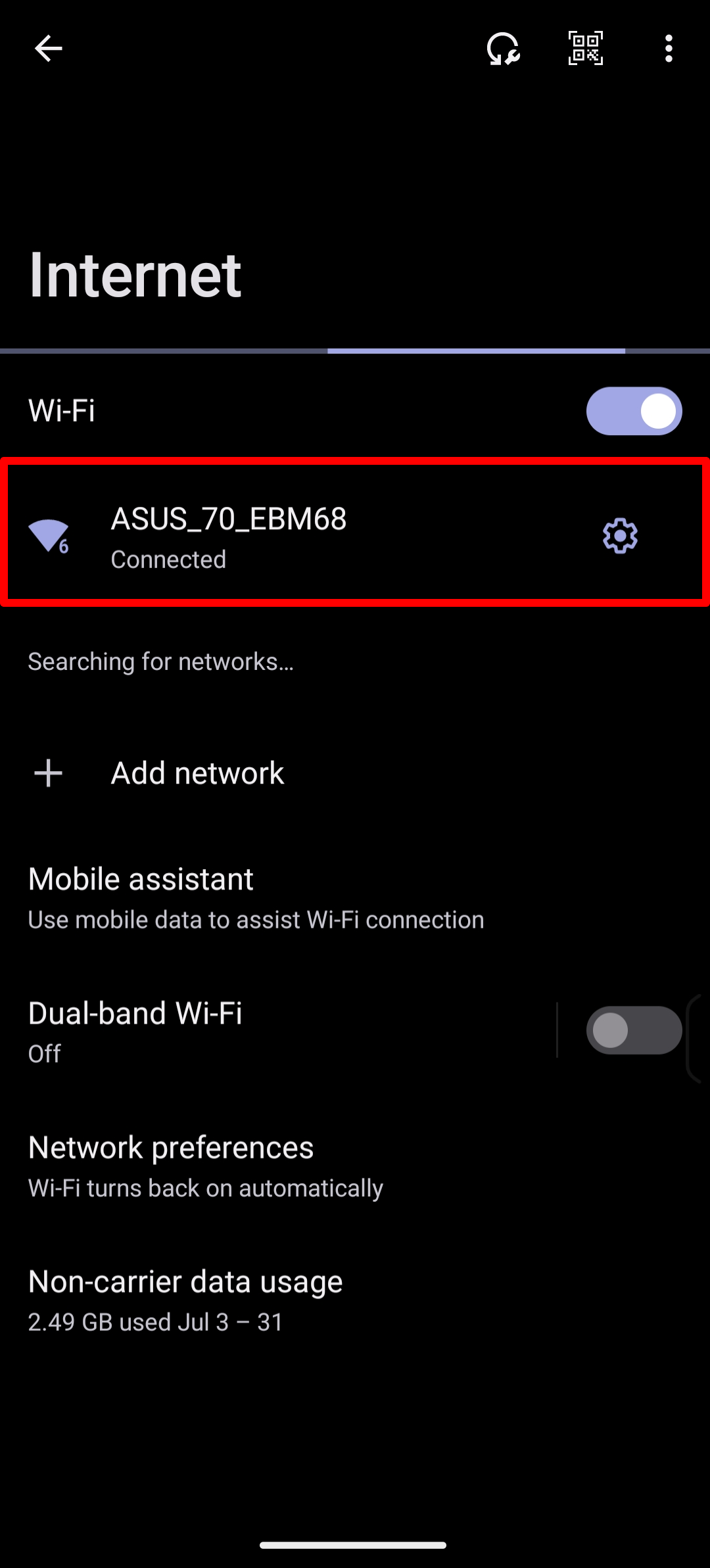
Ligar à rede com o SSID indicado na etiqueta do produto na parte inferior do router ExpertWiFi.
Nota: A localização das etiquetas dos diferentes modelos pode variar.

2. Executar a aplicação ASUS ExpertWiFi.
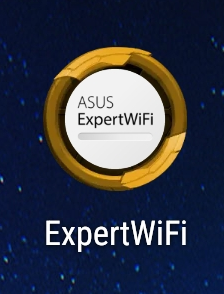
3. Toque em "Configurar".
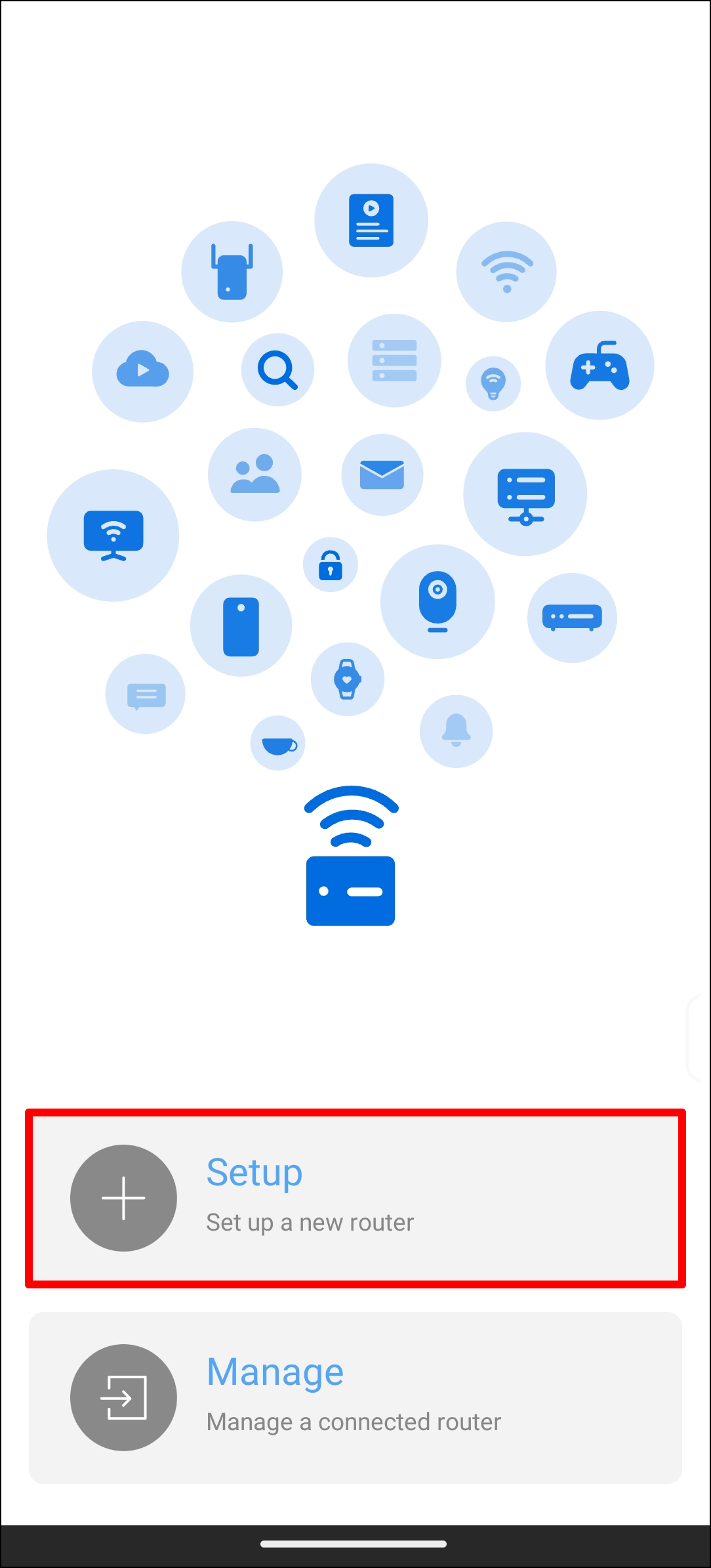
4. Escolha "Durante a utilização da aplicação" ou "Apenas desta vez" de acordo com a sua utilização.

5. Toque em "Começar".

6. Defina o tipo de WAN com base nas condições da sua rede.

- Tipo de WAN - PPPoE: Introduza o nome de utilizador e a palavra-passe fornecidos pelo ISP.
Nota: Se não tiver a certeza do nome de utilizador e da palavra-passe, recomendamos que pergunte ao seu fornecedor de serviços Internet (ISP) com o qual tem contrato.
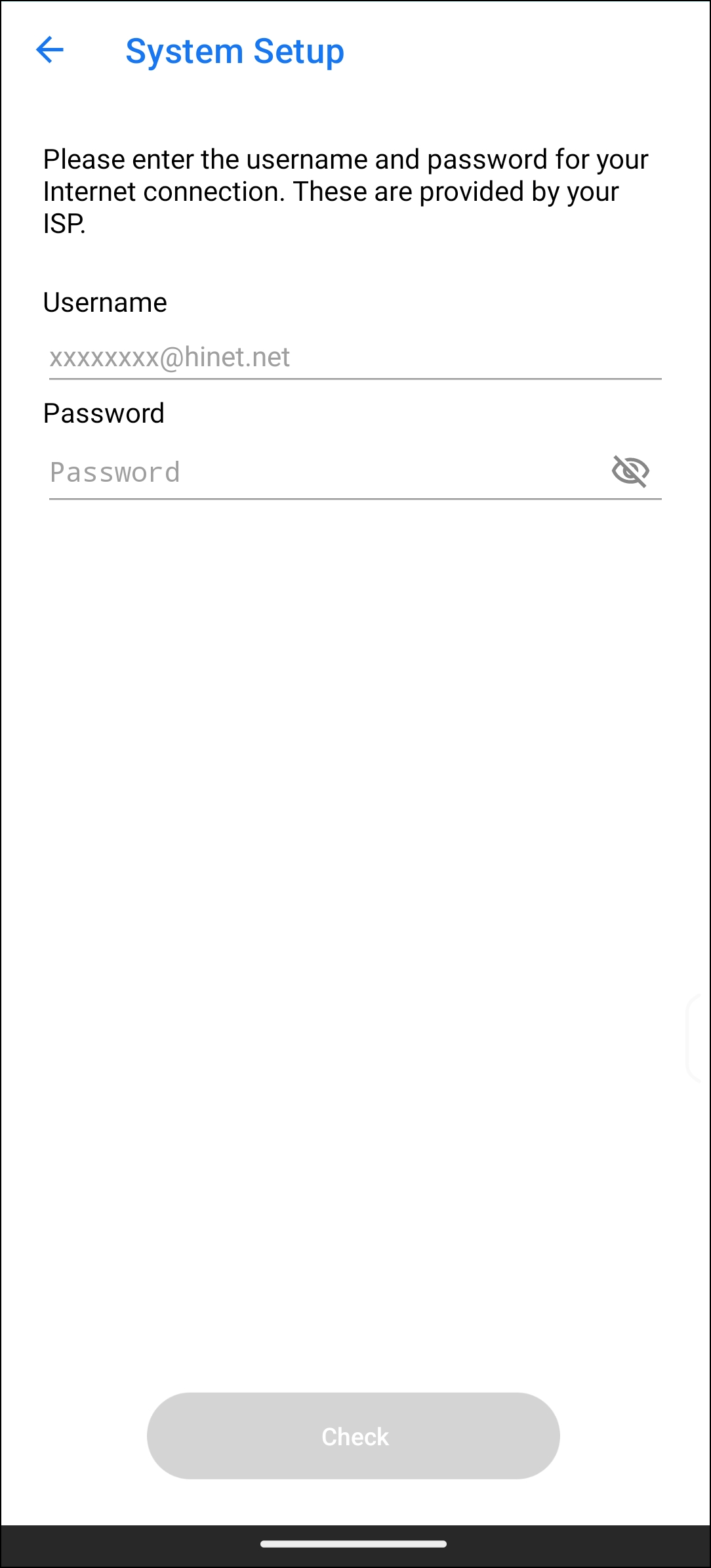
- Tipo de WAN - DHCP: Não são necessárias informações para preencher aqui, passe diretamente para o passo seguinte.
- Tipo de WAN - IP estático: Introduza as informações relevantes fornecidas pelo seu ISP.
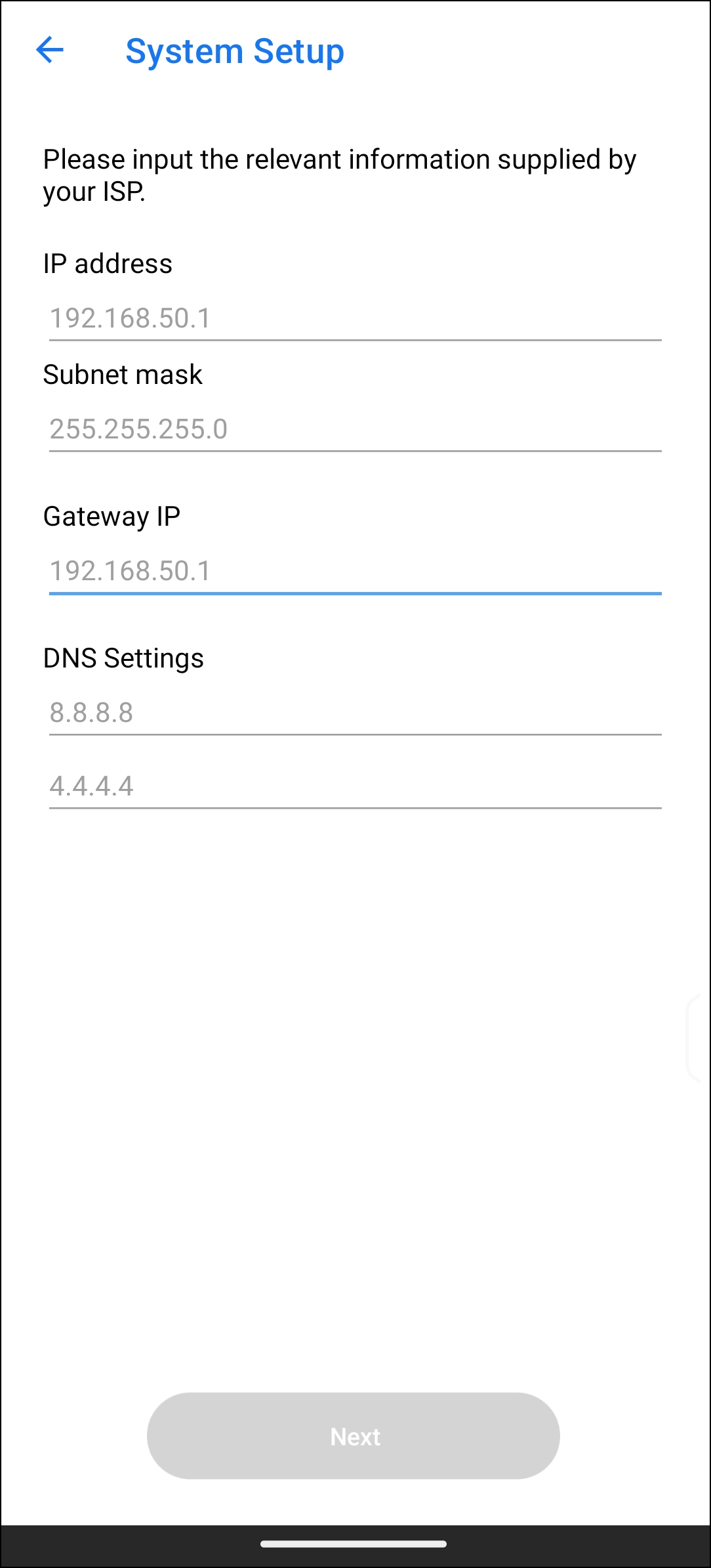
7. Introduza o nome da rede (SSID) e a palavra-passe e toque em "Seguinte".
Nota: Se pretender configurar 2,4 GHz e 5 GHz separadamente, assinale a caixa de verificação para a configuração de cada banda.
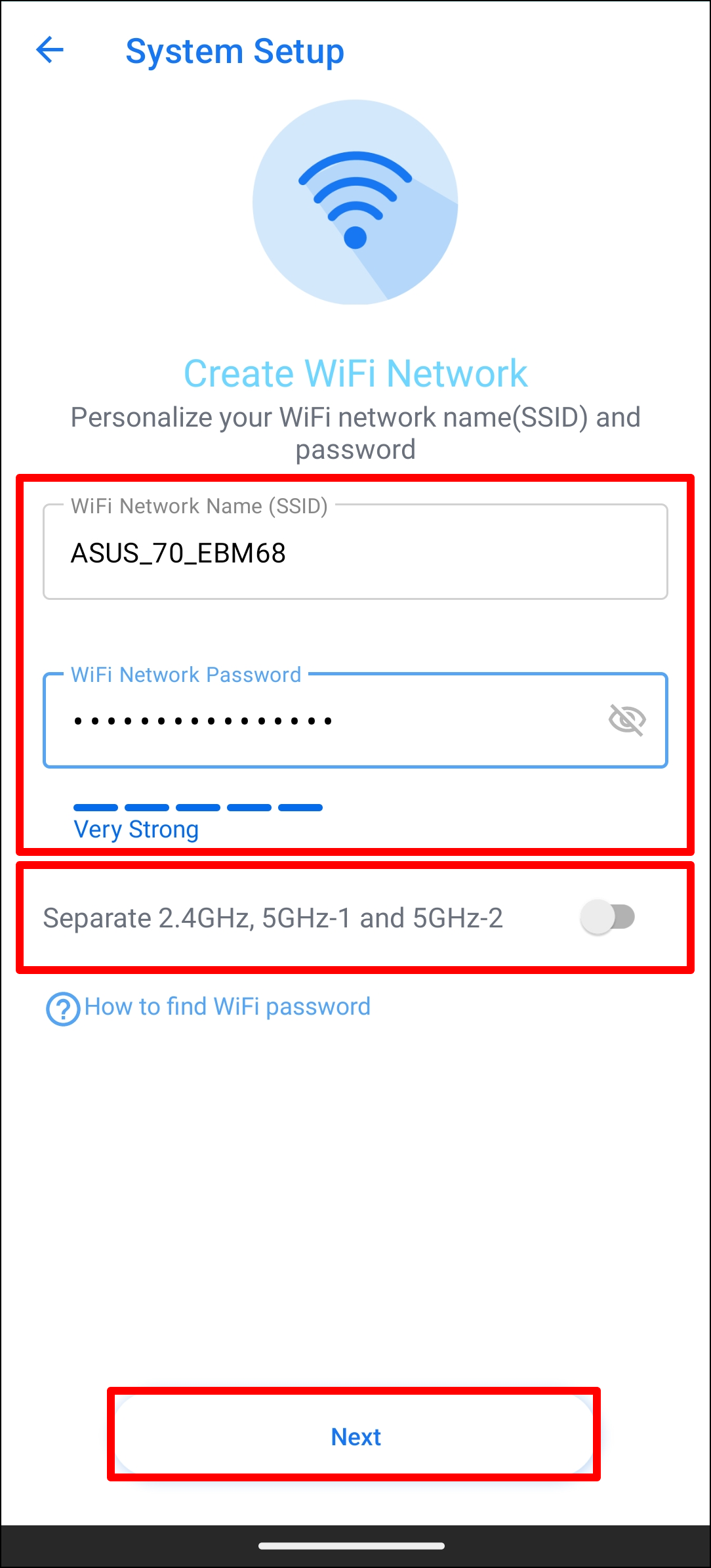
8. Configurar o nome de utilizador e a palavra-passe de acesso ao router ExpertWiFi e tocar em "Apply".
Nota: O nome de utilizador e a palavra-passe de login são necessários para aceder à página de configuração do router ExpertWiFi.
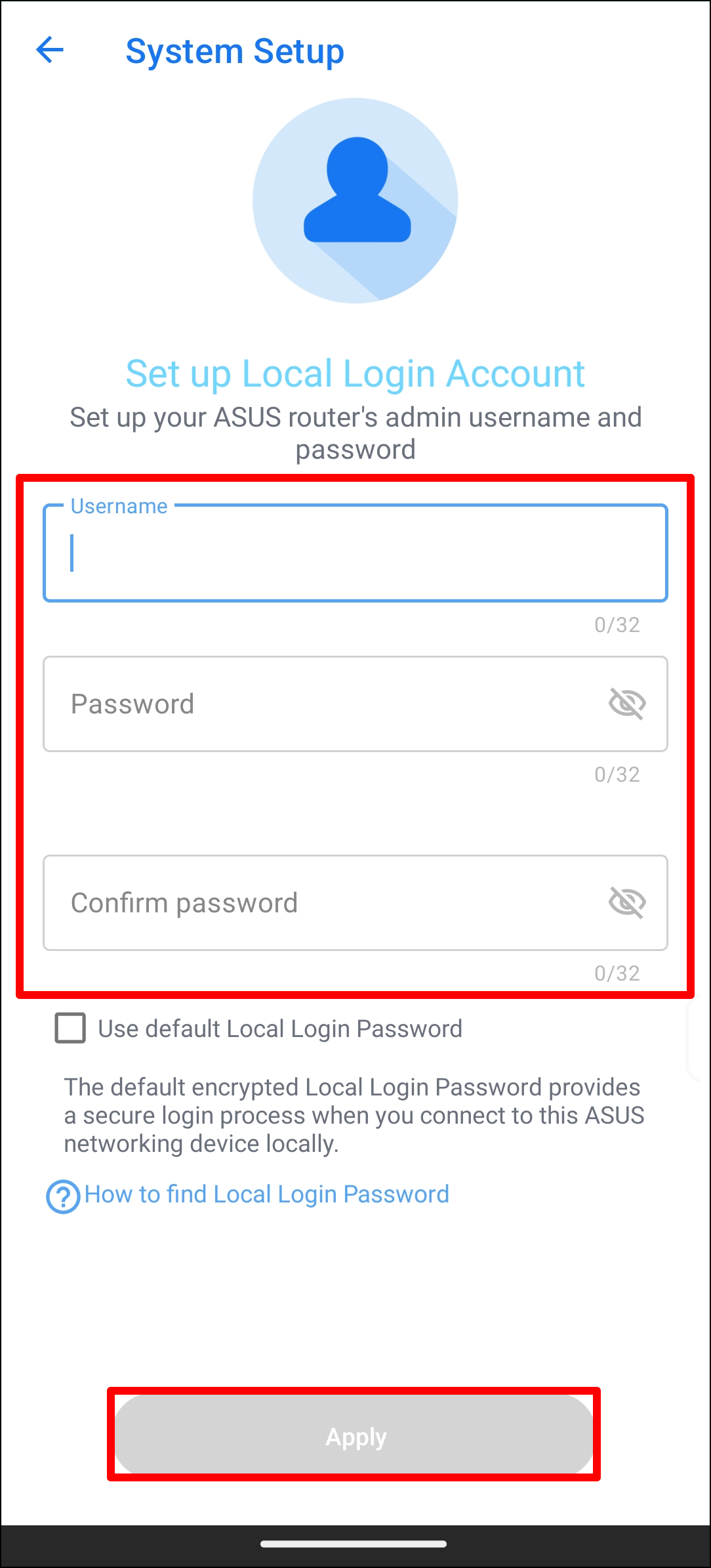
9. Depois de concluir a configuração, abra o ecrã inicial e aparece a janela de ligação remota. Escolha "OK" para aceitar ou "Cancelar" para recusar, consoante o estado da sua rede.
Nota:
- Para aceder a partir do ambiente externo, selecionar "OK".
- Se o ecrã inicial e a janela pop-up não aparecerem, escolha uma nova rede sem fios no seu dispositivo e regresse à aplicação ASUS ExpertWiFi.
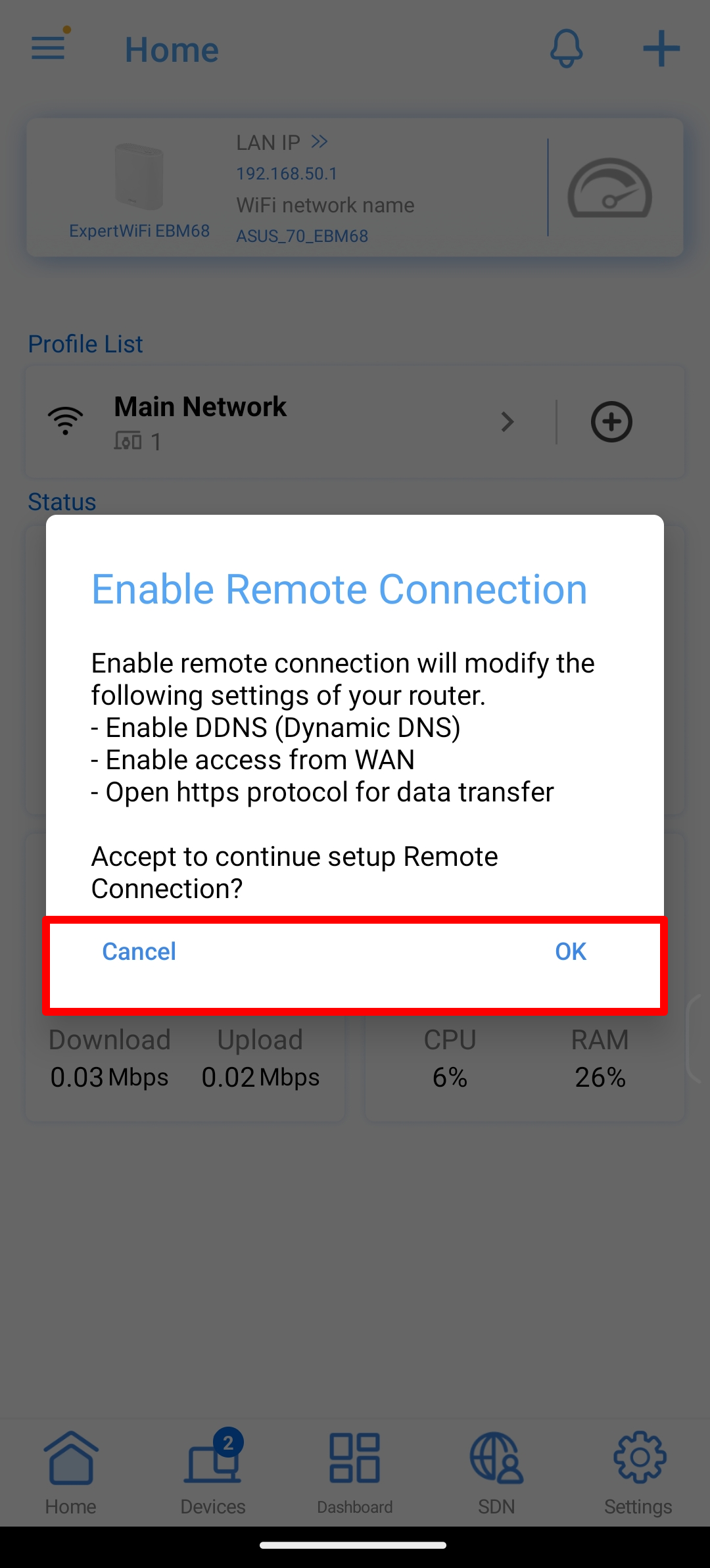
10. Quando o ecrã inicial for apresentado, todos os passos estão concluídos.
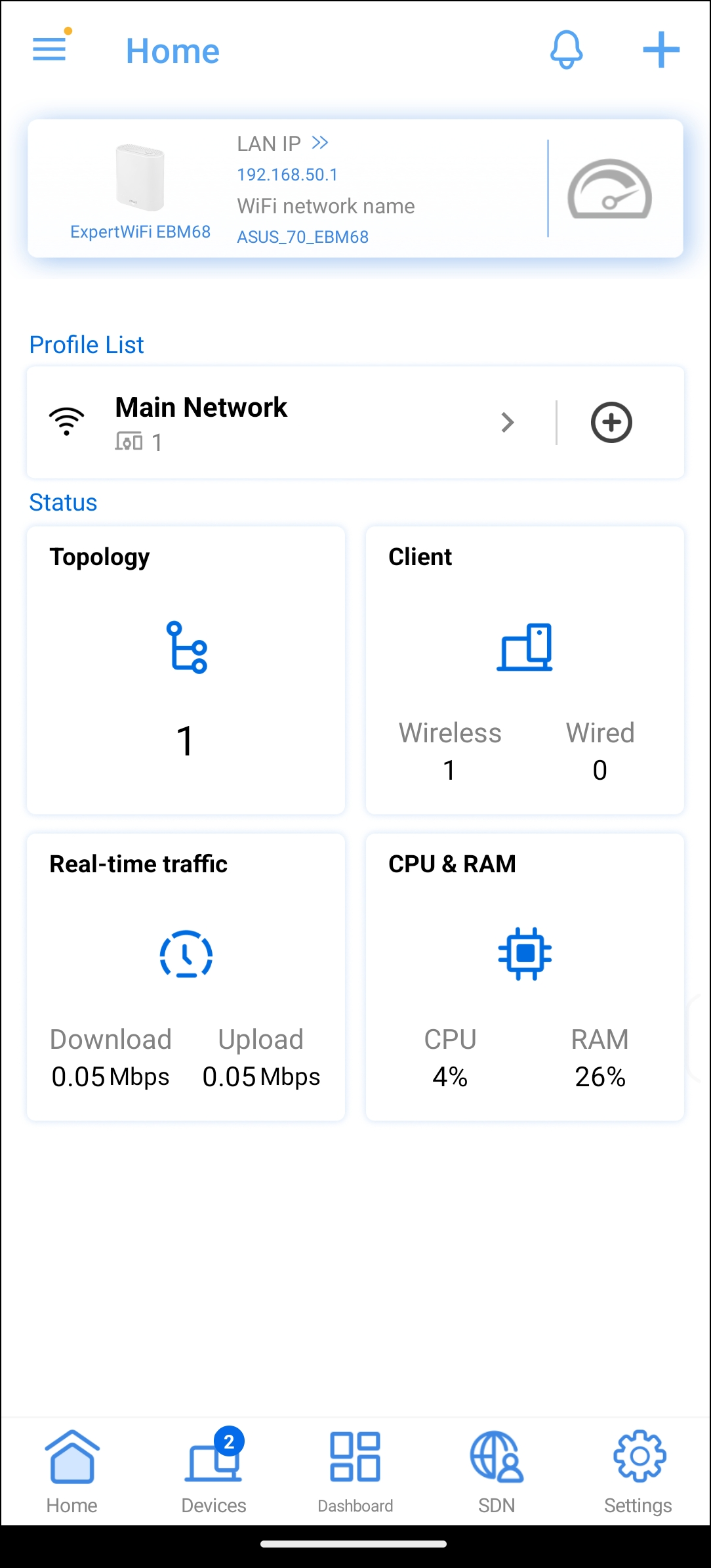
Processo de configuração com o iPhone
Antes de usar a aplicação ExpertWiFi, por favor configure primeiro o router ExpertWiFi. Para saber como configurar, consulte aqui.
1. Conecte-se ao nome de rede padrão do roteador ExpertWiFi (SSID)
Nome da rede (SSID): ASUS_XX_model
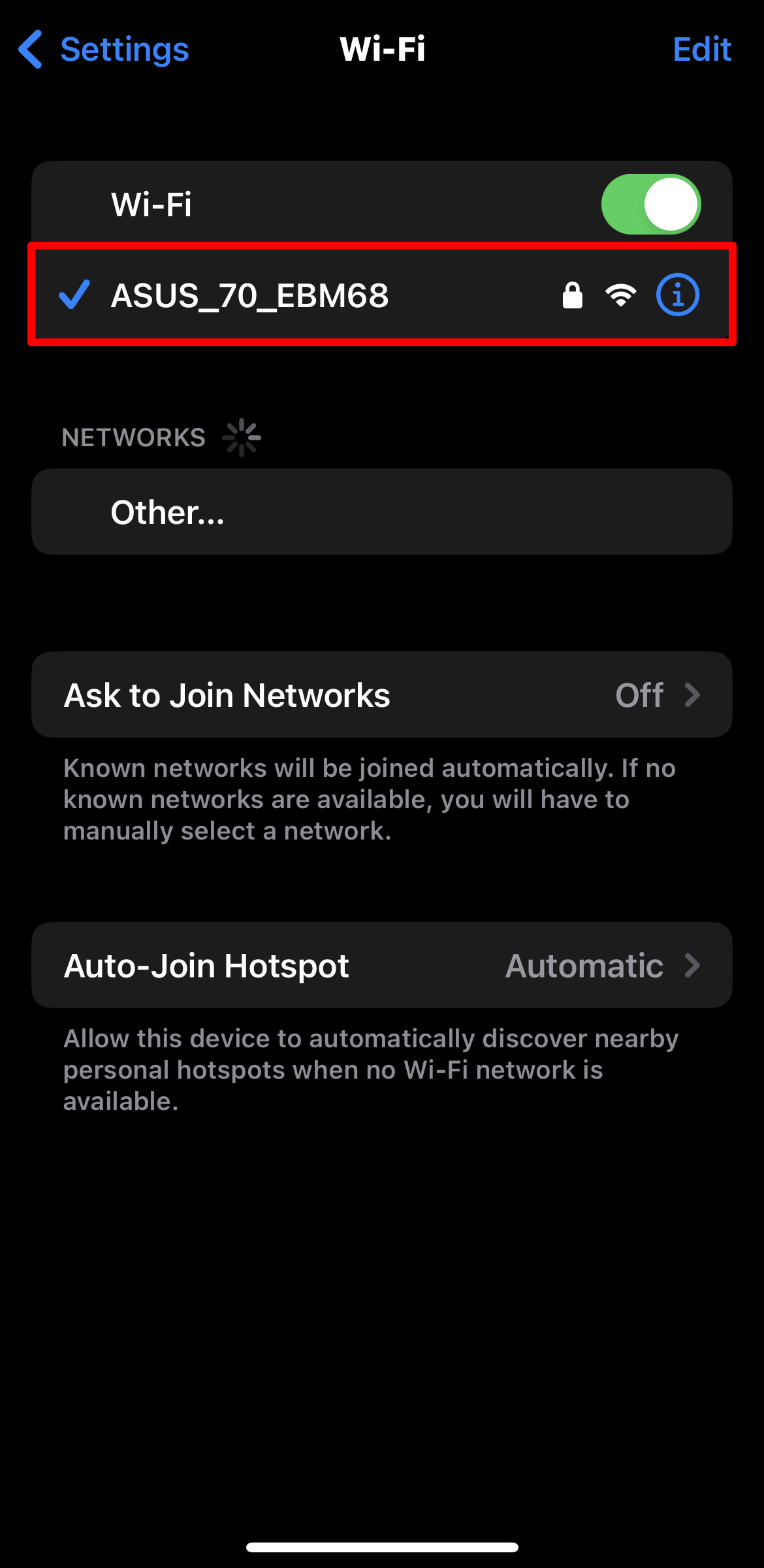
Ligar à rede com o SSID indicado na etiqueta do produto na parte inferior do router ExpertWiFi.
Nota: A localização das etiquetas dos diferentes modelos pode variar.

2. Executar a aplicação ASUS ExpertWiFi.
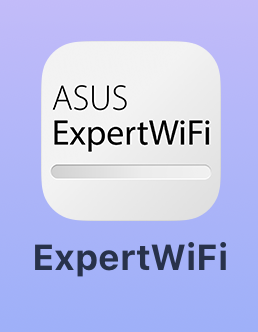
3. Escolha "Permitir uma vez" ou "Permitir durante a utilização da aplicação" de acordo com a sua utilização.
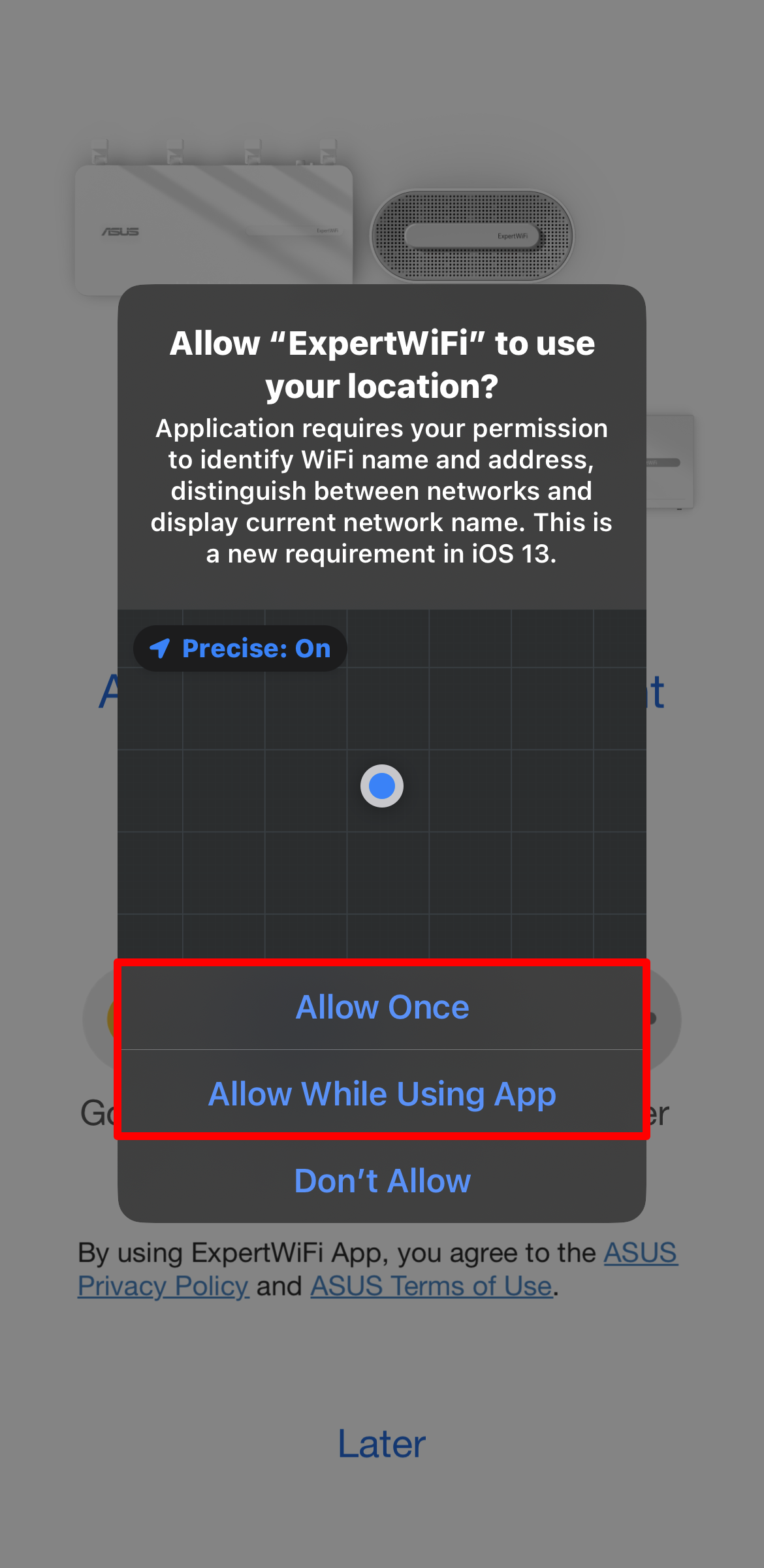
4. Toque "Configuração".
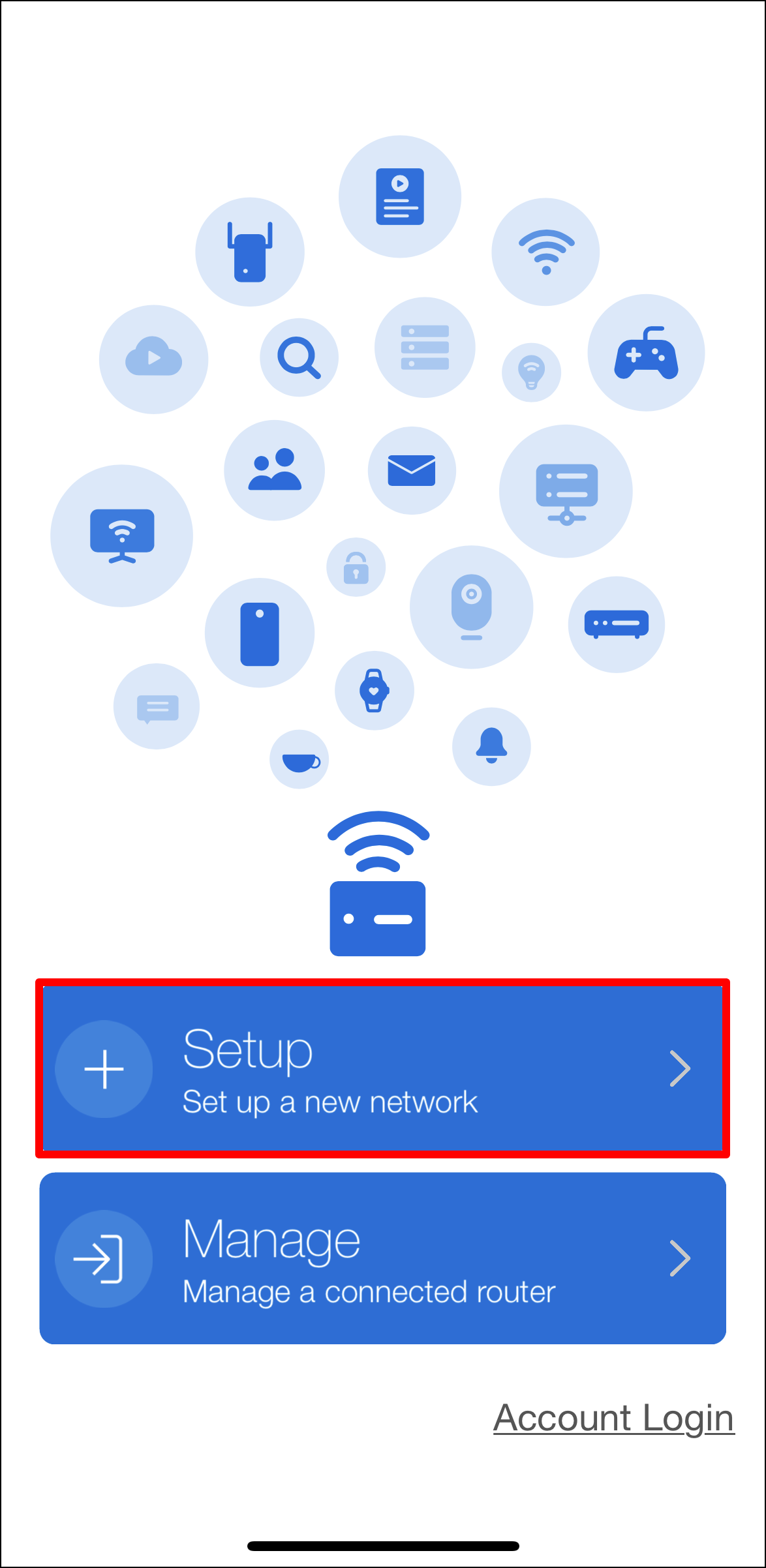
5. Toque em "Começar".

6. Defina o tipo de WAN com base nas condições da sua rede.
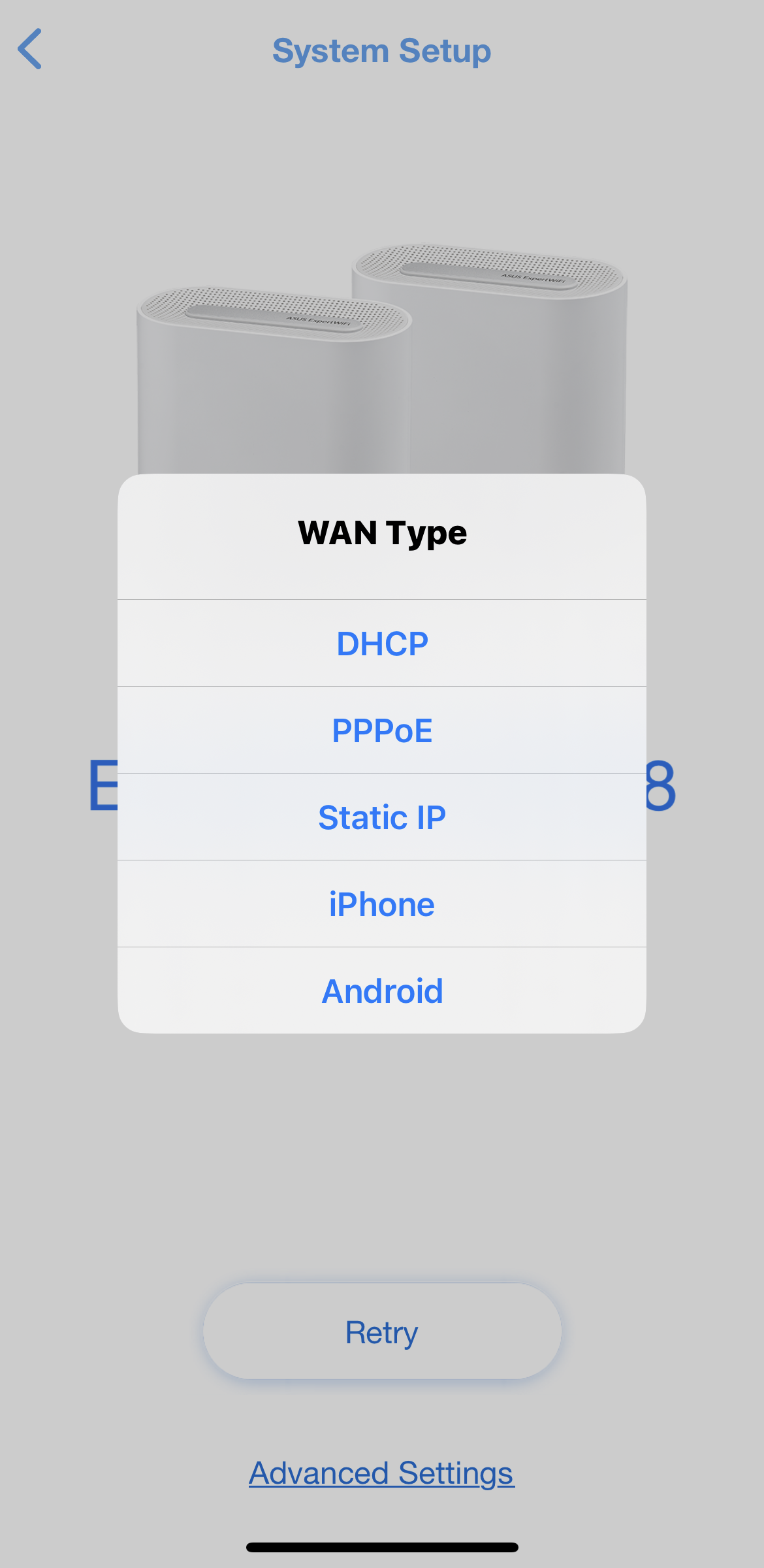
- Tipo de WAN - DHCP: Não são necessárias informações para preencher aqui, passe diretamente para o passo seguinte.
- Tipo de WAN - PPPoE: Introduzir a conta e a palavra-passe fornecidas pelo ISP.
- Nota: Se não tiver a certeza da conta e da palavra-passe, recomendamos que pergunte ao ISP com o qual tem contrato.
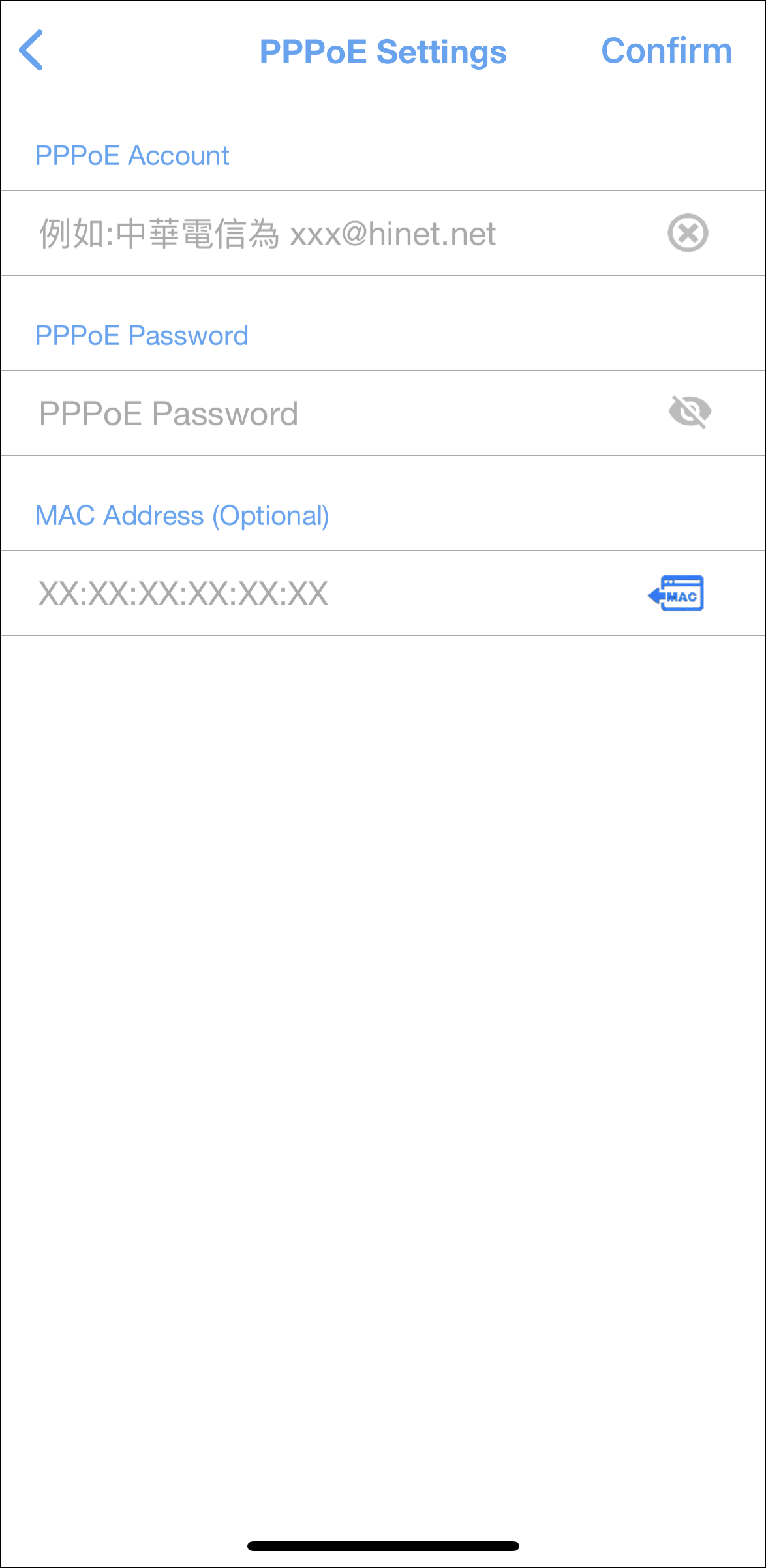
- Tipo de WAN - IP estático: Introduza as informações relevantes fornecidas pelo seu ISP.

7. Introduza o nome da rede (SSID) e a palavra-passe e toque em "Seguinte".
Nota: Se pretender configurar 2,4 GHz e 5 GHz separadamente, assinale a caixa de verificação para a configuração de cada banda.
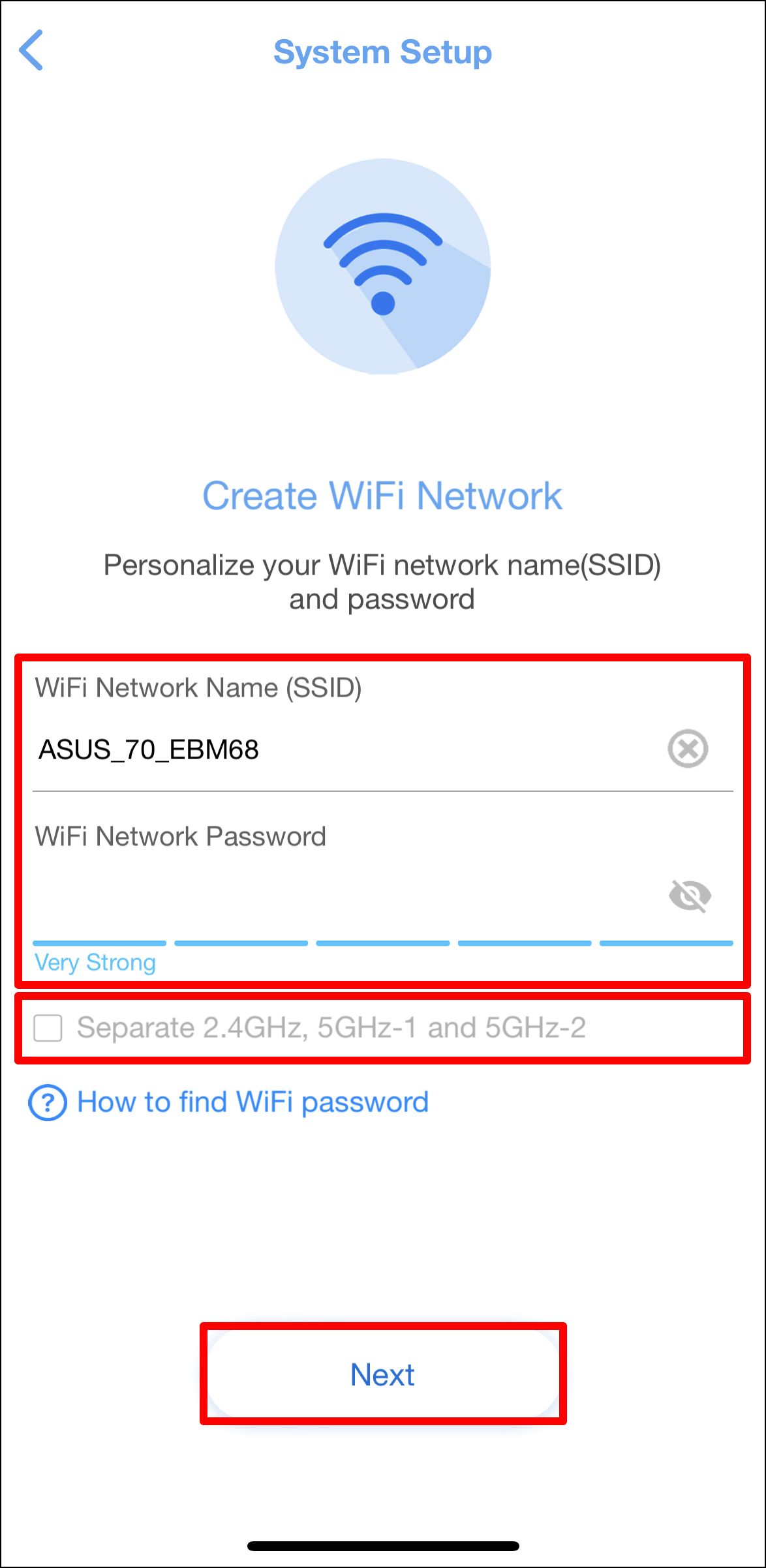
8. Configure o nome de utilizador e a palavra-passe do router ExpertWiFi e toque em "Next".
Nota: O nome de utilizador e a palavra-passe de login são necessários para aceder à página de configuração do router ExpertWiFi.
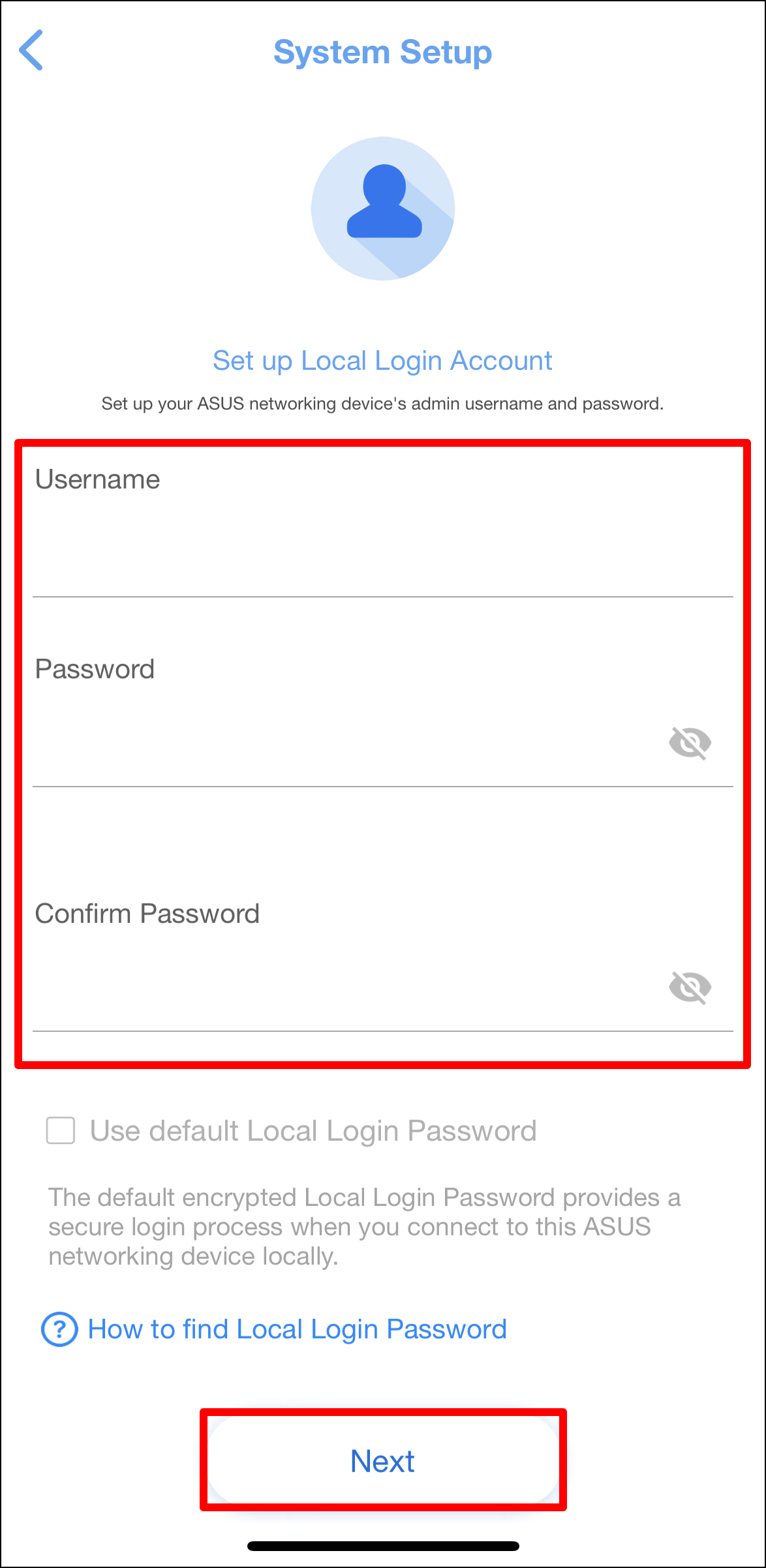
9. Depois de concluir a configuração, abra o ecrã inicial e aparece a janela de ligação remota. Escolha "Aceitar" ou "Recusar" consoante as condições da sua rede.
Nota:
- Se pretender aceder a partir do ambiente externo, escolha "Aceitar".
- Se o ecrã inicial e a janela pop-up não aparecerem, escolha uma nova rede sem fios no seu dispositivo e regresse à aplicação ASUS ExpertWiFi.
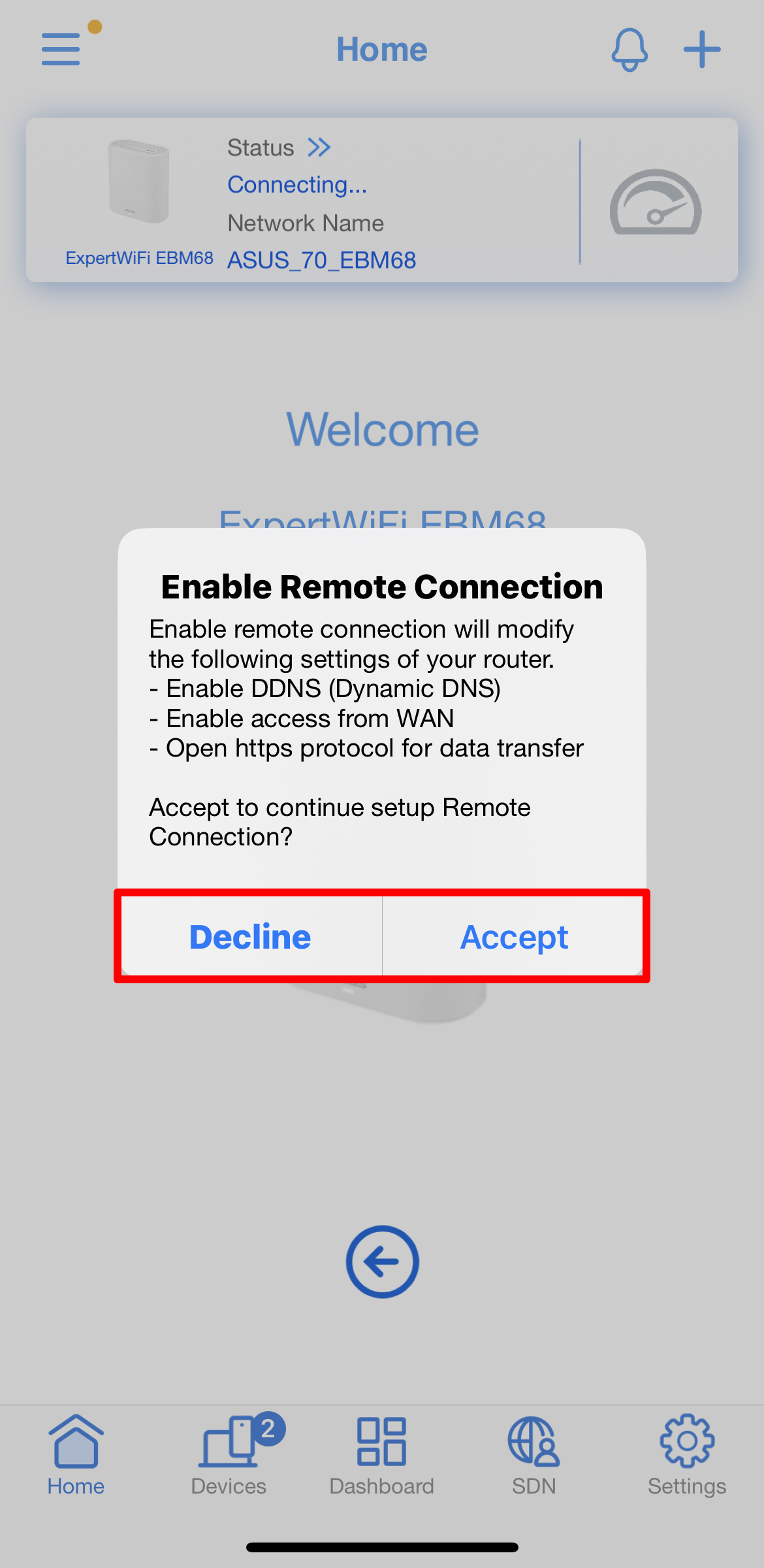
10. Quando o ecrã inicial for apresentado, todos os passos estão concluídos.

FAQ
1. O que devo fazer se não conseguir completar os passos acima e quiser reiniciar o meu router ExpertWiFi?
Por favor, reinicie o seu router ExpertWiFi para a configuração padrão e configure o router ExpertWiFi novamente do zero através do assistente QIS.
Como obter o (Utilitário / Firmware)?
Pode descarregar os últimos controladores, software, firmware e manuais de utilizador no ASUS Download Center.
Se necessitar de mais informações sobre o ASUS Download Center, consulte esta ligação.